Reparación de Visual Studio
A veces, la instalación de Visual Studio se corrompe o está dañada. Una reparación es útil para corregir una amplia variedad de problemas en tiempo de instalación, incluidos los problemas de actualización.
Cuándo usar la reparación
Use la reparación si tiene problemas con:
- La carga de instalación, que puede producirse al escribir un archivo en el disco, no se realiza correctamente y el archivo se daña. La reparación puede volver a obtener los archivos necesarios.
- Descarga en el lado del cliente, suponiendo que corrigiste cualquier problema de conexión a Internet o proxy.
- Actualización de Visual Studio. La reparación corrige muchos problemas comunes de actualización.
Sugerencia
Una conexión a Internet inestable o un problema en un servicio de Windows, como Windows Installer, puede provocar problemas de instalación. En esos escenarios, la reparación también podría verse afectada. Para comprobar si hay problemas subyacentes, revise el informe de errores generado por el Instalador de Visual Studio.
Nota
La reparación de Visual Studio restablece la configuración del usuario y vuelve a instalar los ensamblados existentes. Si experimenta algún problema con el producto y la reparación no lo corrige, cree un vale de comentarios de Visual Studio. Para obtener más información, vea Cómo notificar un problema con Visual Studio o el Instalador de Visual Studio.
Cómo reparar
Para reparar la instalación, siga estos pasos.
Busque el instalador de Visual Studio en su equipo.
En el menú Inicio de Windows, puede buscar el instalador .
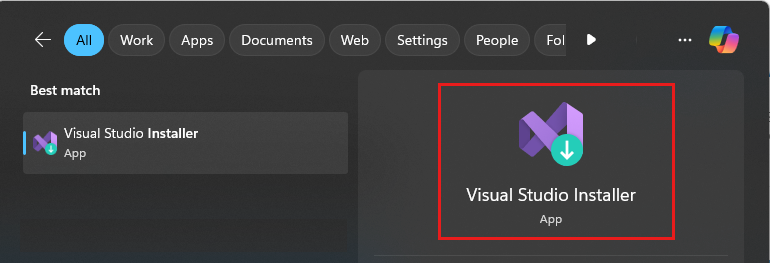
Nota
También puede encontrar el Instalador de Visual Studio en la siguiente ubicación:
C:\Program Files (x86)\Microsoft Visual Studio\Installer\setup.exe
Es posible que tenga que actualizar el instalador antes de continuar. Si es así, siga las indicaciones.
En el instalador, busque la edición de Visual Studio que desea reparar. A continuación, elija Más y, luego, Reparar.
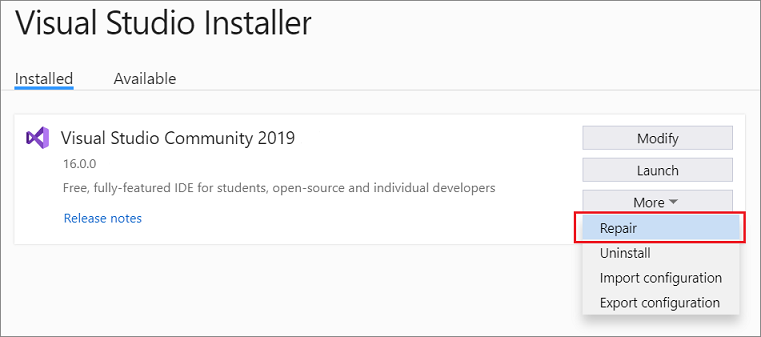
Nota
La reparación de Visual Studio restablece su entorno. La reparación elimina las personalizaciones locales, como las extensiones instaladas por usuario sin elevación, las configuraciones de usuario y los perfiles. Restaura la configuración sincronizada, como temas, colores y enlaces clave.
La opción Reparar solo se muestra para las instancias instaladas de Visual Studio. Si no ve la opción Reparar, compruebe si seleccionó Más en una versión que aparece en el Instalador de Visual Studio como Disponible en lugar de Instalada.
Busque el instalador de Visual Studio en su equipo.
En el menú Inicio de Windows, puede buscar Installery, a continuación, seleccionar Visual Studio Installer en los resultados.
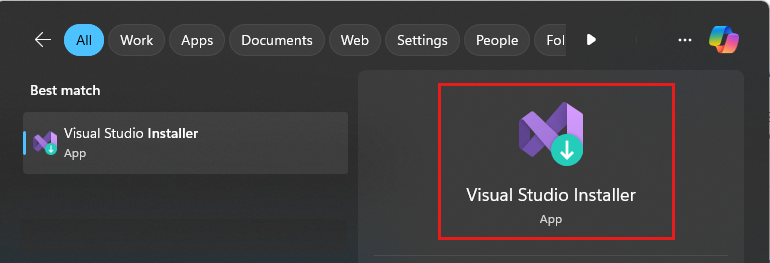
Nota
También puede encontrar el Instalador de Visual Studio en la siguiente ubicación:
C:\Program Files (x86)\Microsoft Visual Studio\Installer\setup.exe
Es posible que se le pida que actualice el Instalador de Visual Studio antes de continuar. Si es así, siga las indicaciones.
En el Instalador de Visual Studio, busque la instalación de Visual Studio que desea reparar. A continuación, elija Reparar en el menú desplegable Más.
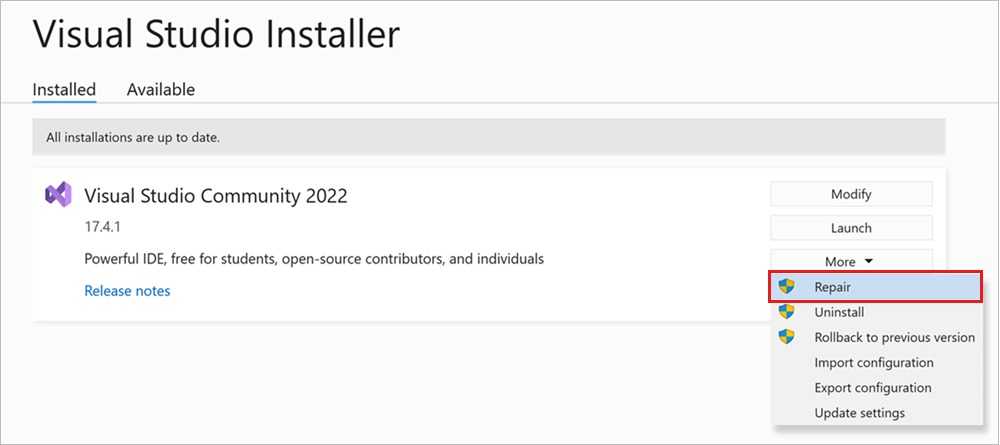
Nota
La reparación de Visual Studio restablece su entorno. La reparación quita las personalizaciones locales, como las extensiones por usuario instaladas sin elevación, configuración de usuario y perfiles. Restaura la configuración sincronizada, como temas, colores y enlaces clave.
La opción Reparar solo se muestra para las instancias instaladas de Visual Studio. Si no ve la opción Reparar, compruebe si seleccionó Más en una versión que aparece en el Instalador de Visual Studio como Disponible en lugar de Instalada.
Soporte técnico o solución de problemas
A veces, las cosas pueden ir mal. Si se produce un error en la instalación de Visual Studio, consulte Solución de problemas de instalación y actualización de Visual Studio para obtener instrucciones paso a paso.
Estas son algunas opciones de soporte técnico más:
- Utilice la opción de soporte técnico (solo inglés) de chat de instalación de en para problemas relacionados con la instalación.
- Puede notificarnos problemas del producto a través de la herramienta Notificar un problema que aparece en el instalador y en el IDE de Visual Studio. Si es administrador de TI y no tiene Visual Studio instalado, puede enviar comentarios del administrador de TI.
- Sugerir una característica, realizar un seguimiento de los problemas del producto y encontrar respuestas en el Visual Studio Developer Community.